Comment résoudre les problèmes courants avec l'outil de dépannage de Windows 11
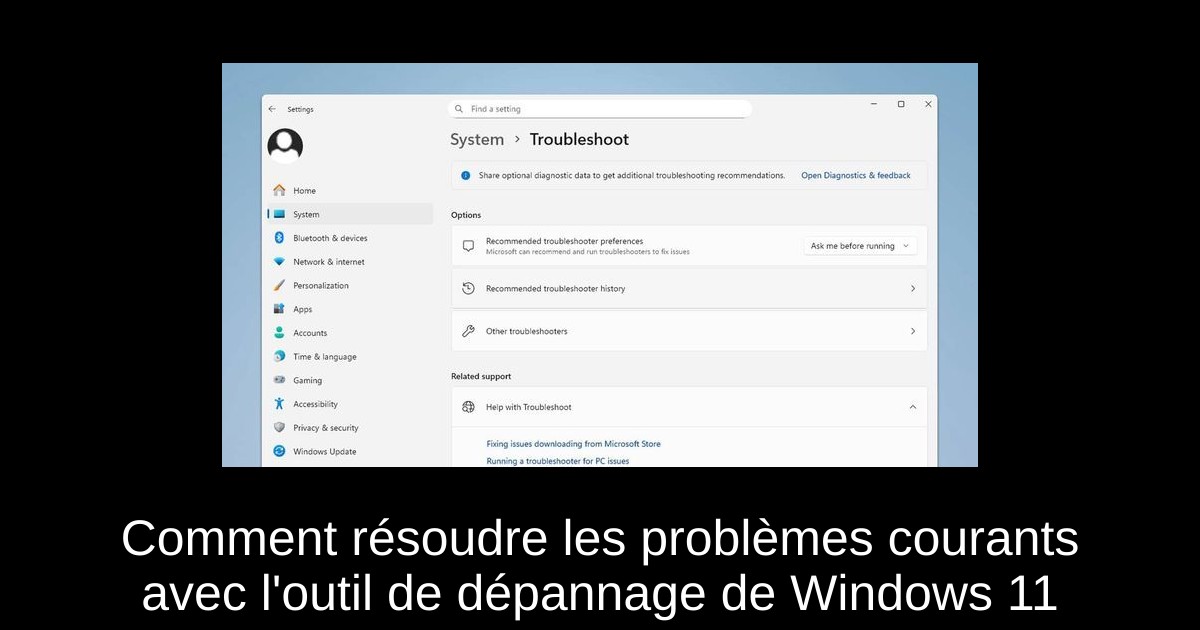
Si vous utilisez Windows 11, il est possible que vous rencontriez parfois des problèmes techniques, qu'il s'agisse de connexions Internet, de mises à jour système ou d'autres erreurs. Heureusement, Microsoft a intégré des outils de dépannage qui peuvent résoudre automatiquement bon nombre de ces soucis courants. Dans cet article, nous allons explorer comment accéder à ces outils et les exécuter efficacement pour retrouver une expérience fluide sur votre PC. Prêt à faire de votre ordinateur un espace sans tracas ? Lisez la suite pour découvrir comment.
Comment exécuter l'outil de dépannage dans Windows 11
- 1) Ouvrez les paramètres de dépannage de Windows : appuyez sur Windows + I pour accéder aux paramètres de votre PC. Ensuite, naviguez vers Système > Dépannage et sélectionnez Autres dépanneurs.
- 2) Choisissez l'outil de dépannage adéquat : si vous avez des problèmes de connexion, optez pour le dépanneur des connexions Internet. Pour des soucis matériels, sélectionnez le dépanneur du clavier ou de l'imprimante. Si votre installation de Windows nécessite des mises à jour, choisissez l'outil dédié aux mises à jour de Windows.
- 3) Lancez l'outil de dépannage : cliquez sur Exécuter à côté de l'outil que vous souhaitez utiliser. Suivez les instructions à l'écran et appliquez toutes les corrections suggérées.
Solutions supplémentaires en cas d'échec de l'outil de dépannage
Si, après avoir utilisé l'outil de dépannage, vous rencontrez toujours des problèmes, ne paniquer pas, des solutions supplémentaires peuvent être mises en œuvre. Voici quelques-unes :
- Redémarrez votre PC pour éliminer les petits bugs temporaires qui pourraient causer des dysfonctionnements.
- Mettez à jour Windows manuellement en accédant aux paramètres de mise à jour et en recherchant les mises à jour disponibles.
- Si les mises à jour de Windows sont à l'origine des soucis, lancez l'outil de dépannage spécifique aux mises à jour de Windows.
Questions fréquentes
Il est normal de se poser des questions sur l'utilisation des outils de dépannage dans Windows 11. Voici quelques-unes des interrogations les plus courantes :
- Pourquoi l'outil de dépannage ne fonctionne-t-il pas dans Windows 11 ? Il pourrait rencontrer des pannes en raison de fichiers système corrompus ou de mises à jour en attente. Un redémarrage de votre PC ou la vérification des mises à jour peut aider.
- Les outils de dépannage peuvent-ils corriger automatiquement les erreurs de mise à jour de Windows ? Oui, l'outil dédié aux mises à jour de Windows applique des corrections standards. Si cela échoue, vous devrez suivre des étapes supplémentaires pour remédier aux erreurs de mise à jour.
- Est-il sûr d'utiliser l'outil de dépannage de Windows ? Absolument. Cet outil diagnostique les problèmes et applique des changements sécurisés sans supprimer vos fichiers personnels.
Conclusion
En somme, les outils de dépannage de Windows 11 sont des alliés précieux pour résoudre les soucis techniques que vous pourriez rencontrer. En suivant simplement les étapes décrites, vous pouvez restaurer la santé de votre système et poursuivre vos activités sans interruption. Si les problèmes persistent malgré tout, n’hésitez pas à consulter les guides de mise à jour et de réparation spécialisés pour assurer le bon fonctionnement de votre PC. Veillez toujours à maintenir votre système à jour pour éviter de tels désagréments à l'avenir.
Passinné en jeuxvidéo, high tech, config PC, je vous concote les meilleurs articles Nous nous aidons de l'IA pour certain article, si vous souhaitez nous participer et nous aider hésitez pas à nous contacter

Newsletter VIP gratuit pour les 10 000 premiers
Inscris-toi à notre newsletter VIP et reste informé des dernières nouveautés ( jeux, promotions, infos exclu ! )









